Souris et clavier qui ne fonctionnent plus sous Windows 10 : [La solution]

- Auteur : Nicolas JJE
- Publié : 08/01/2020
![Souris et clavier qui ne fonctionnent plus sous Windows 10 : [La solution] Souris et clavier qui ne fonctionnent plus sous Windows 10 : [La solution]](https://www.toucharger.com/article-media/170x125/494-souris-et-clavier-qui-ne-fonctionnent-plus-sous-windows-10-la-solution.jpg)
Que faire ? C’est la question que vous vous posez lorsque vous être confronté au fameux problème de périphérique non reconnu par Windows 10. La souris et le clavier sont les deux périphériques d’entrée indispensables pour une expérience utilisateur optimale sur l'OS phare de Microsoft. Lorsque des pannes plus ou moins graves les affectent, l’utilisateur peut ressentir un sentiment d’impuissance qui s’accompagne qu’une terrible frustration. Heureusement, il existe différentes solutions pour résoudre ces problèmes en fonction de leur origine.
Est-ce un problème matériel ?
Le premier réflexe à avoir est de vérifier s’il s’agit d’une panne matérielle. Bien souvent, il ne s’agit pas réellement d’une panne, mais d’un simple câble débranché par inadvertance ou volontairement par un collègue qui vous fait une petite blague.
Si vous êtes sur un ordinateur portable, vérifiez que vous n’avez pas accidentellement désactivé votre clavier ou votre souris en vérifiant les touches fonctions situées en haut du clavier et la touche (fn).

Crédit : HP
S’il s’agit de périphériques sans-fil, n’oubliez pas de vérifier que les batteries sont suffisamment chargées.
Évidemment, si vous possédez d’autres souris et claviers, nous vous invitons à les tester pour infirmer ou confirmer la thèse de la panne hardware.
Vérifiez la présence de logiciels malveillants
Un logiciel malveillant peut créer des perturbations plus ou moins importantes entre vos périphériques d’entrée et Windows 10. Dans certains cas, des programmes malveillants peuvent modifier les pilotes des appareils et les rendre inutilisables sur la machine infectée.
Il est tout à fait possible de détecter et de supprimer ces logiciels avec des outils de désinfection gratuits. Encore faut-il pouvoir utiliser l’un des périphériques.
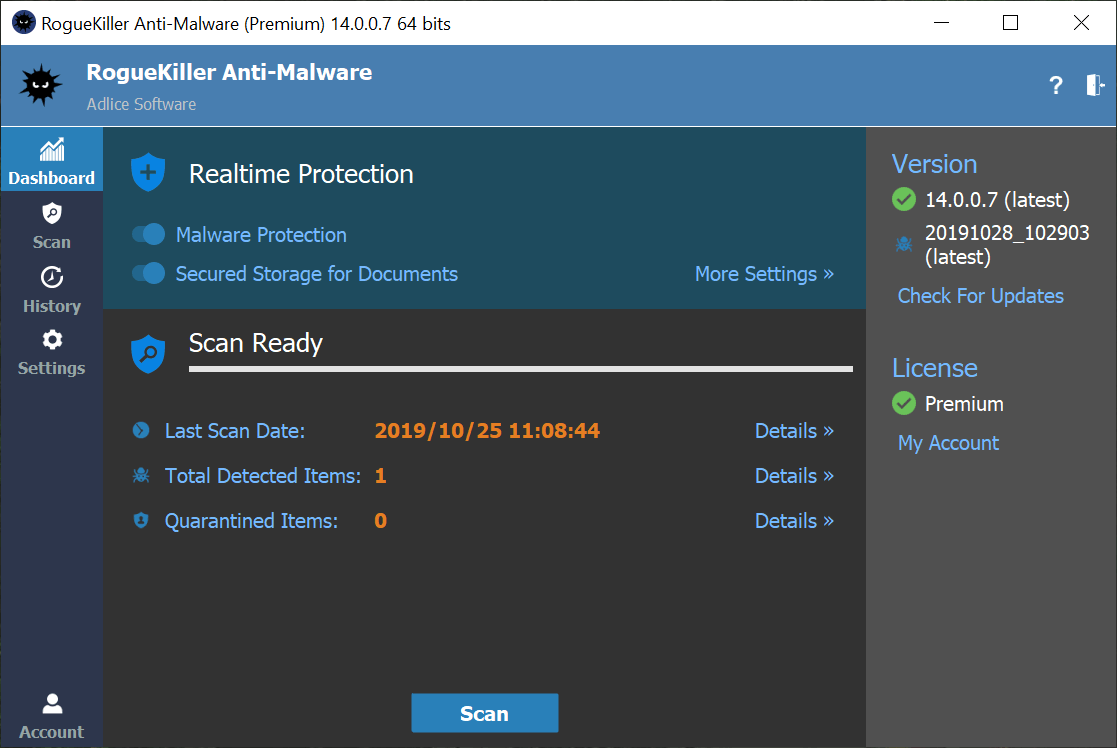
Rogue Killer, un excellent outil en cas d'infection sévère
Si le virus a bloqué le fonctionnement de votre souris et de votre clavier, vous pouvez tenter un redémarrage de votre machine en mode sans échec.
Une fois votre PC démarré en mode sans échec, vous devriez pouvoir utiliser vos périphériques pour exécuter un scan avec votre antivirus ou un utilitaire de désinfection.
Notez que vous pouvez également utiliser une clé de secours amorçable contenant un programme de secours qui pourra analyser votre système au moment du démarrage et annihiler les effets des malwares les plus insidieux.
Vous devrez par la suite redémarrer votre PC et réinstaller les pilotes de vos périphériques. En règle générale, la réinstallation des pilotes est automatiquement gérée par le système. En cas de souci, vous pouvez vous rendre dans le gestionnaire de périphériques de Windows 10 pour forcer le système à réinstaller les pilotes. Vous pouvez également désinstaller puis réinstaller ces pilotes pour supprimer d’éventuels codes corrompus.
Pour d'autres tutos et astuces, rejoignez notre groupe Facebook : Les tutos de Toucharger








